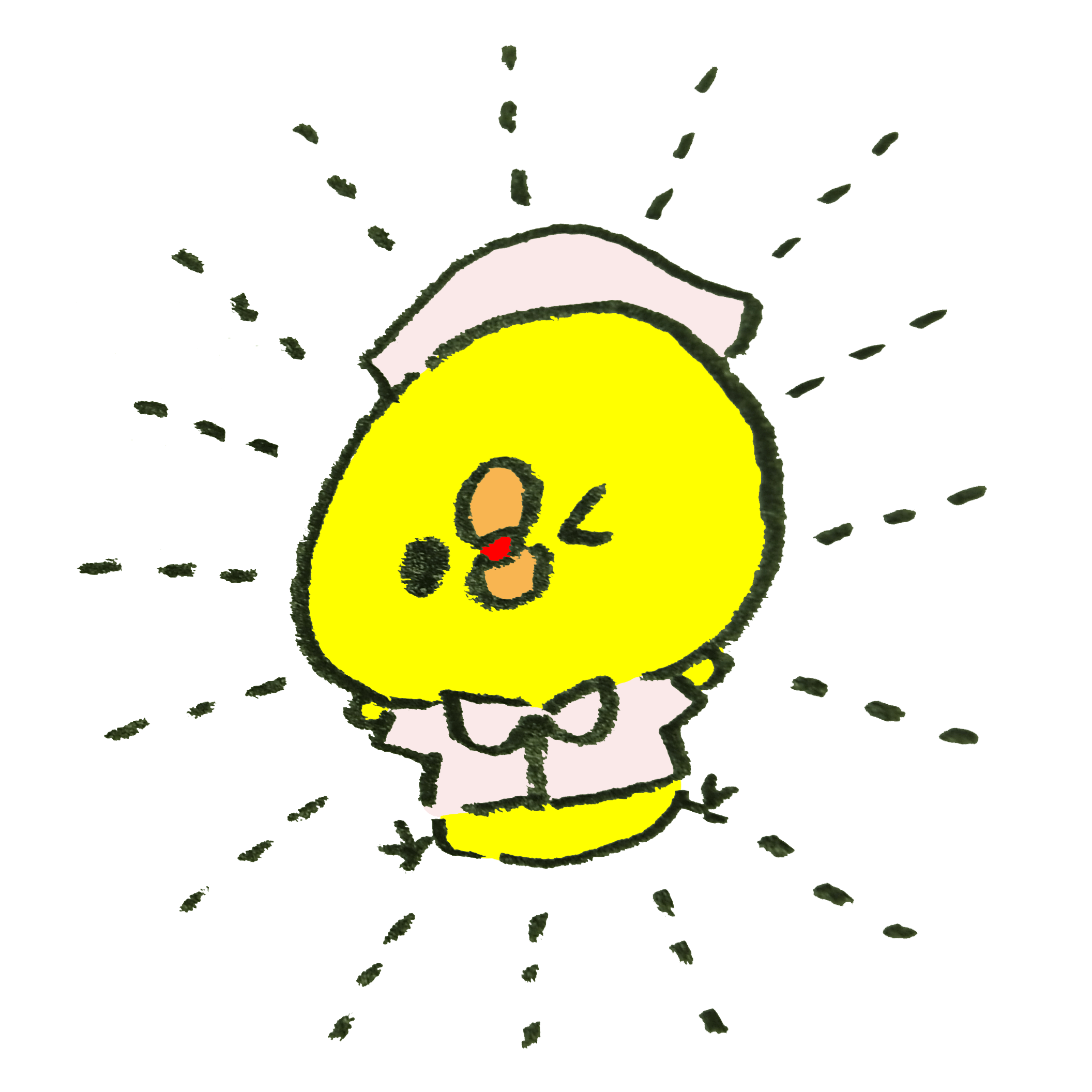ワードプレスを使うのに慣れてきたら、色々と使いこなしたくなりますよね。
ワードプレスの『ウィジェット』機能を使って、サイトをカスタマイズしましょう♪
・ウィジェットとは
・ウィジェットを使うメリット
・ウィジェットの設定方法
ウィジェットとは
ページの表示方法を自分好みにカスタマイズできる設定のことです。
一般的にはサイトのサイドバーやフッターをカスタマイズするのに利用されています。
このサイト、まりログの場合、サイドバーをカスタマイズしています。
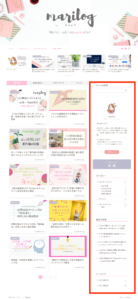
赤枠で囲った場所がサイドバーです。私はここに以下の内容を表示するように設定しています。
- 検索窓
- プロフィール
- カテゴリー
- 最近の投稿
- アーカイブ
表示したい内容を自分で選ぶこともできるし、順番を変えることも簡単にできます。
以前私はアーカイブの下(つまり一番下)のサイドバーにTwitterのタイムラインも表示していました。
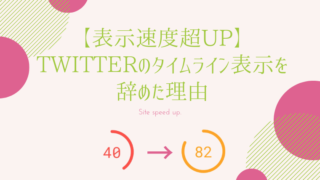
他にも色々設定する事ができます。一部ご紹介しますね。
- オススメ記事
- カレンダー
- ギャラリー
- ランキング
- タグクラウド
- 動画
- 最近のコメント
などなど、自分好みにカスタマイズする事が可能です。
ウィジェットを使うメリット
ウィジェットを使うメリットとしては、
が挙げられるでしょう。ユーザーにとって使いやすいサイトとなるわけです。
例えば、
- 検索窓:ユーザーが知りたい情報を検索できます。
- カテゴリー:カテゴリ別の記事を一覧で見る事ができます。
- アーカイブ:投稿した月順で記事を検索できます。
このような機能があればユーザーに他の記事を読んでもらいやすくなりますよね。
私は有名ブロガーさんのアーカイブをさかのぼって見るのが好きです。笑
だって今や有名ブロガーさんも昔は無名だったわけで、その方の最初の記事や月にどれくらい更新していたのかって結構参考になるんですよね。
ウィジェットの設定方法
そんな便利なウィジェットの設定方法はとても簡単です!
ワードプレスの管理画面から「外観」→「ウィジェット」と進むと以下のような画面が出てきます。
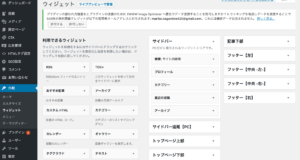
設定したいウィジェットを設定したい場所にクリック&ドロップ
以上です!
必要に応じて内容を編集してくださいね(下記画像参照)。
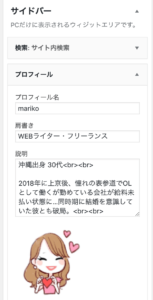
ウィジェットは高度なPCスキルがなくても、クリック&ドロップで完成するので初心者にもオススメの設定です。
まとめ
いかがでしたか?
簡単にカスタマイズできてユーザーのアクセスビリティが上がるのであれば、やらなきゃですよね♪